
Afegir música i clips de so a l’iMovie del Mac
Pots afegir efectes de so i música a les pel·lícules. L’iMovie inclou una biblioteca d’efectes de so, però també pots utilitzar àudio procedent de les biblioteques del GarageBand i de l’app Música.
A més, pots afegir música de fons a la pel·lícula fent servir qualsevol clip d’àudio. La música de fons es reprodueix juntament amb l’àudio gravat amb el vídeo i tots els efectes de so o veu en off que afegeixis a les teves pel·lícules. L’àudio que afegeixis com a música de fons s’editarà per separat, a la seva pròpia zona de la línia de temps, i no es veurà afectat per les edicions que facis als altres clips de la pel·lícula.
Afegir música de fons
A l’iMovie
 del Mac, obre la pel·lícula a la línia de temps i, tot seguit, selecciona Àudio damunt de l’explorador.
del Mac, obre la pel·lícula a la línia de temps i, tot seguit, selecciona Àudio damunt de l’explorador.
A la barra lateral, selecciona Música
 , Efectes de so
, Efectes de so  o GarageBand
o GarageBand  .
.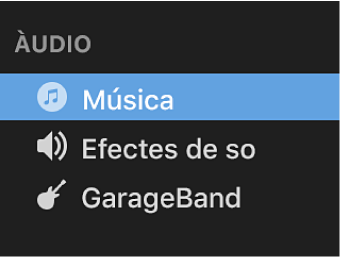
El contingut de l’element seleccionat apareix com a llista a l’explorador. Per filtrar el que es veurà, fes clic al menú desplegable de la cantonada superior esquerra de l’explorador i selecciona una categoria.
Busca el clip que vols afegir al projecte.
Arrossega’l a l’espai de música de fons, situat a sota de la línia de temps.
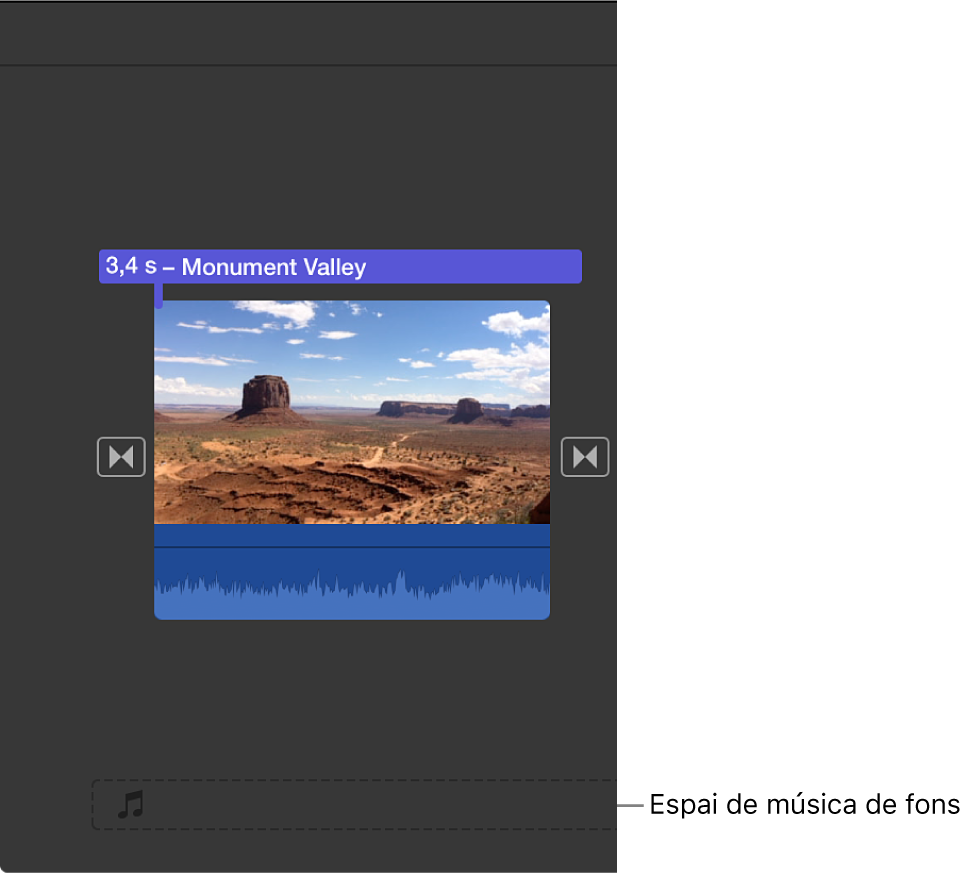
Pots col·locar, escurçar i editar l’àudio de fons de manera independent de la resta de clips de la línia de temps. Si tens activada l’opció “Escurçar la música de fons” a la configuració de la pel·lícula, l’àudio de l’espai de la música de fons s'escurça automàticament per coincidir amb la durada de la pel·lícula. Per obtenir més informació, consulta Canviar la configuració del projecte a l’iMovie del Mac.
Afegir un clip de so
A l’iMovie
 del Mac, obre la pel·lícula a la línia de temps i, tot seguit, selecciona Àudio damunt de l’explorador.
del Mac, obre la pel·lícula a la línia de temps i, tot seguit, selecciona Àudio damunt de l’explorador.
A la barra lateral, selecciona Música
 , Efectes de so
, Efectes de so  o GarageBand
o GarageBand  .
.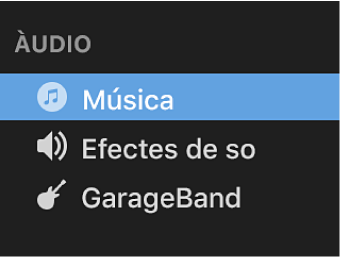
El contingut de l’element seleccionat apareix com a llista a l’explorador. Per filtrar el que es veurà, fes clic al menú desplegable de la cantonada superior esquerra de l’explorador i selecciona una categoria.
Al navegador, selecciona un clip d’àudio que vulguis afegir a la pel·lícula.
Fes una de les accions següents:
Afegir un clip d’àudio sencer: Arrossega el clip de la llista a la línia de temps.
Afegir una part d’un clip d’àudio: Selecciona un interval a l’ona d’àudio del capdamunt de l’explorador i arrossega’l a la línia de temps.
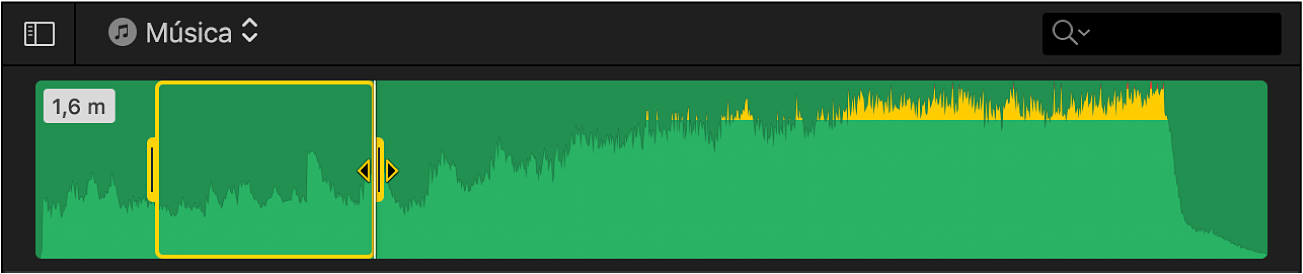
El clip d’àudio s’adjunta a un clip de la línia de temps. Si mous el clip al qual has adjuntat el clip d’àudio, el clip d’àudio també es mou.